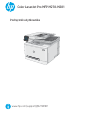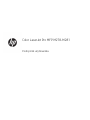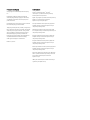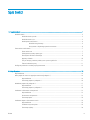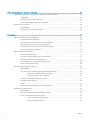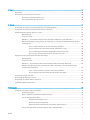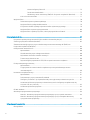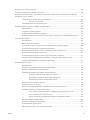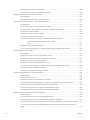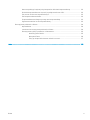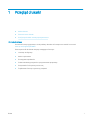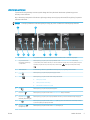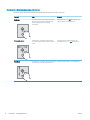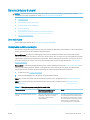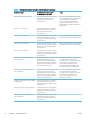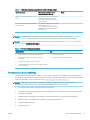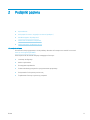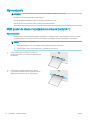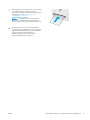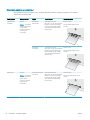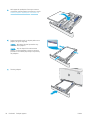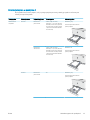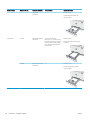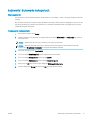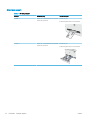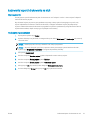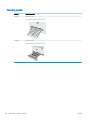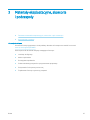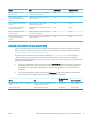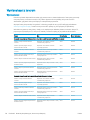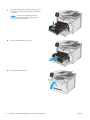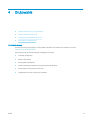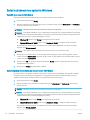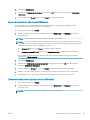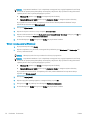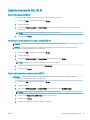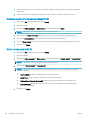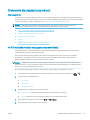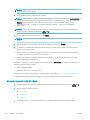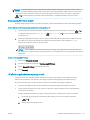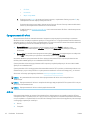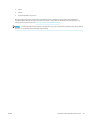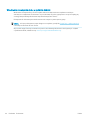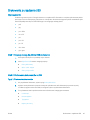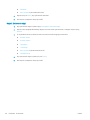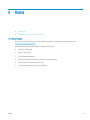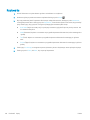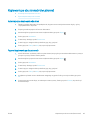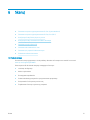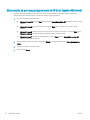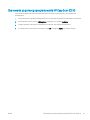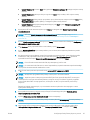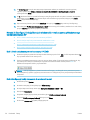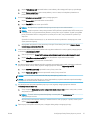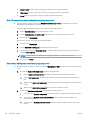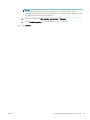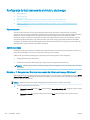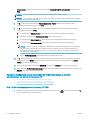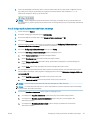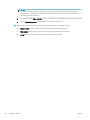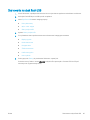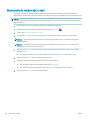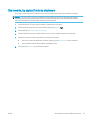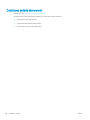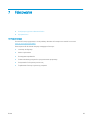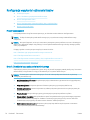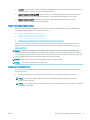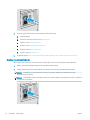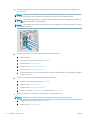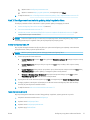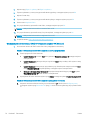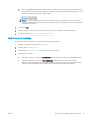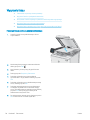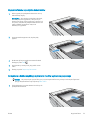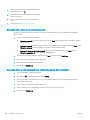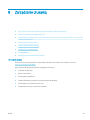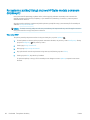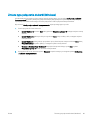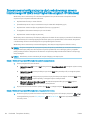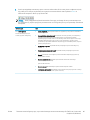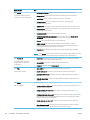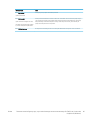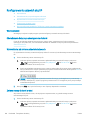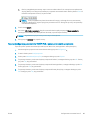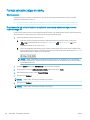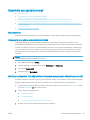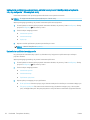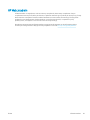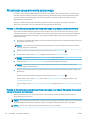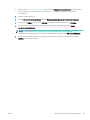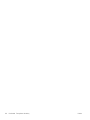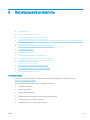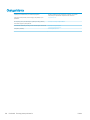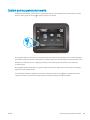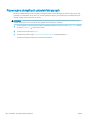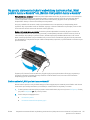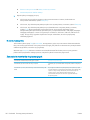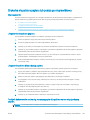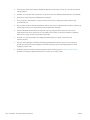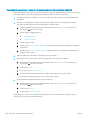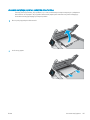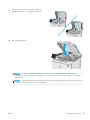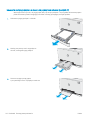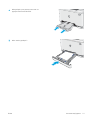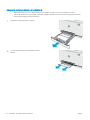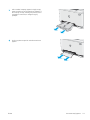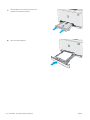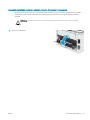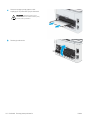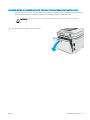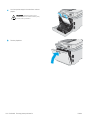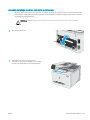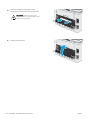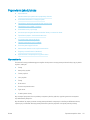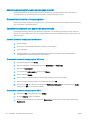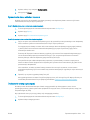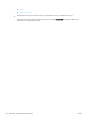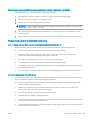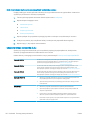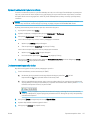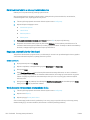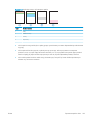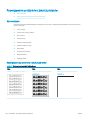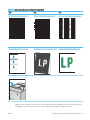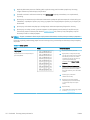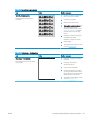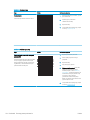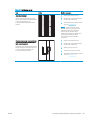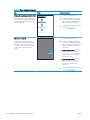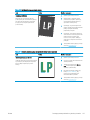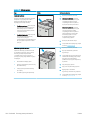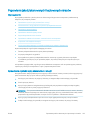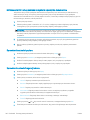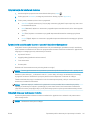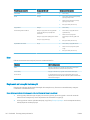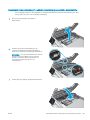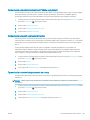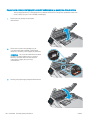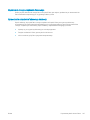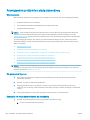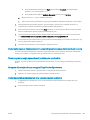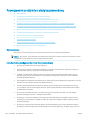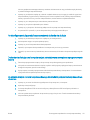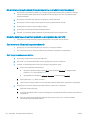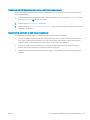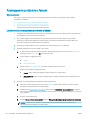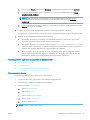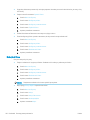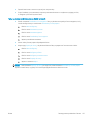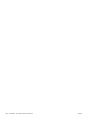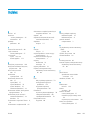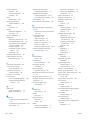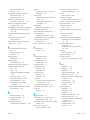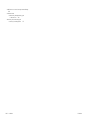HP Color LaserJet Pro M280-M281 Multifunction Printer series Instrukcja obsługi
- Typ
- Instrukcja obsługi

Podręcznik użytkownika
Color LaserJet Pro MFP M278-M281
www.hp.com/support/ljM278MFP


Color LaserJet Pro MFP M278-M281
Podręcznik użytkownika

Prawa autorskie i licencja
© Copyright 2019 HP Development Company,
L.P.
Powielanie, adaptacja lub tłumaczenie bez
wcześniejszej pisemnej zgody jest zabronione,
z wyjątkiem przypadków dozwolonych przez
prawo autorskie.
Przedstawione tu informacje mogą ulec zmianie
bez wcześniejszego powiadomienia.
Jedynymi gwarancjami na produkty i usługi rmy
HP są gwarancje wyrażone w formie oświadczeń
dołączonych do tych produktów i usług. Żaden
zapis w niniejszym dokumencie nie może być
interpretowany jako gwarancja dodatkowa.
Firma HP nie ponowi żadnej odpowiedzialności
za jakiekolwiek braki techniczne lub błędy
redakcyjne w niniejszym dokumencie.
Edition 3, 9/2019
Znaki handlowe
Adobe
®
, Adobe Photoshop
®
, Acrobat
®
i PostScript
®
są znakami towarowymi rmy
Adobe Systems Incorporated.
Apple i logo Apple są znakami towarowymi rmy
Apple Inc. zastrzeżonymi w Stanach
Zjednoczonych i innych krajach.
OS X jest znakiem towarowym rmy Apple Inc.
zarejestrowanym w Stanach Zjednoczonych
i innych krajach/regionach.
AirPrint jest znakiem towarowym rmy Apple
Inc. zarejestrowanym w Stanach Zjednoczonych
i innych krajach/regionach.
iPad jest znakiem towarowym rmy Apple Inc.
zarejestrowanym w Stanach Zjednoczonych
i innych krajach/regionach.
iPod jest znakiem towarowym rmy Apple Inc.
zarejestrowanym w Stanach Zjednoczonych
i innych krajach/regionach.
iPhone jest znakiem towarowym rmy Apple Inc.
zarejestrowanym w Stanach Zjednoczonych
i innych krajach/regionach.
Microsoft®, Windows®, Windows® XP i Windows
Vista® są znakami towarowymi rmy Microsoft
Corporation zastrzeżonymi w Stanach
Zjednoczonych.
UNIX
®
jest zastrzeżonym znakiem towarowym
organizacji The Open Group.

Spis treści
1 Przegląd drukarki ...................................................................................................................................................................................... 1
Widoki drukarki ......................................................................................................................................................................... 2
Widok drukarki z przodu ..................................................................................................................................... 2
Widok drukarki z tyłu ........................................................................................................................................... 3
Widok panelu sterowania ................................................................................................................................... 4
Układ ekranu głównego ................................................................................................................. 5
Korzystanie z dotykowego panelu sterowania ........................................................................... 6
Dane techniczne drukarki ........................................................................................................................................................ 7
Dane techniczne ................................................................................................................................................... 7
Obsługiwane systemy operacyjne .................................................................................................................... 7
Rozwiązania do druku mobilnego ..................................................................................................................... 9
Wymiary drukarki .............................................................................................................................................. 10
Zużycie energii, parametry elektryczne i poziom głośności ...................................................................... 11
Zakres środowiska pracy .................................................................................................................................. 11
Konguracja drukarki i instalacja oprogramowania ......................................................................................................... 12
2 Podajniki papieru .................................................................................................................................................................................... 13
Wprowadzenie ........................................................................................................................................................................ 14
Włóż papier do otworu na pojedyncze arkusze (podajnik 1) .......................................................................................... 14
Wprowadzenie ................................................................................................................................................... 14
Orientacja papieru w podajniku 1 ................................................................................................................... 16
Wkładanie papieru do podajnika 2 ...................................................................................................................................... 17
Wprowadzenie ................................................................................................................................................... 17
Orientacja papieru w podajniku 2 ................................................................................................................... 19
Ładowanie i drukowanie na kopertach. .............................................................................................................................. 21
Wprowadzenie ................................................................................................................................................... 21
Drukowanie na kopertach ................................................................................................................................ 21
Orientacja kopert ............................................................................................................................................... 22
Ładowanie kopert i drukowanie na nich ............................................................................................................................. 23
Wprowadzenie ................................................................................................................................................... 23
Podawanie ręczne etykiet ................................................................................................................................ 23
Orientacja etykiety ............................................................................................................................................ 24
PLWW iii

3 Materiały eksploatacyjne, akcesoria i podzespoły ............................................................................................................................ 25
Zamawianie materiałów eksploatacyjnych, akcesoriów i części zamiennych ............................................................. 26
Zamawianie ........................................................................................................................................................ 26
Materiały eksploatacyjne i akcesoria .............................................................................................................. 26
Części do samodzielnej naprawy przez klienta ............................................................................................ 27
Wymiana kaset z tonerem .................................................................................................................................................... 28
Wprowadzenie ................................................................................................................................................... 28
Wyjmowanie i wymiana kaset tonera ............................................................................................................ 30
4 Drukowanie .............................................................................................................................................................................................. 33
Zadania drukowania w systemie Windows ........................................................................................................................ 34
Sposób skanowania (Windows) ...................................................................................................................... 34
Automatyczne drukowanie po obu stronach (Windows) ............................................................................ 34
Ręczne drukowanie po obu stronach (Windows) ......................................................................................... 35
Drukowanie wielu stron na jednym arkuszu (Windows) ............................................................................. 35
Wybór rodzaju papieru (Windows) .................................................................................................................. 36
Zadania drukowania (Mac OS X) ........................................................................................................................................... 37
Sposób drukowania (OS X) ............................................................................................................................... 37
Automatyczne drukowanie na obu stronach (OS X) .................................................................................... 37
Ręczne drukowanie na obu stronach (OS X) ................................................................................................. 37
Drukowanie wielu stron na jednym arkuszu (OS X) ..................................................................................... 38
Wybór rodzaju papieru (OS X). ......................................................................................................................... 38
Drukowanie dla urządzeń przenośnych ............................................................................................................................. 39
Wprowadzenie ................................................................................................................................................... 39
Wi-Fi Direct (tylko modele z obsługą sieci bezprzewodowej) .................................................................... 39
Włączanie i wyłączanie funkcji Wi-Fi Direct .............................................................................. 40
Zmiana nazwy Wi-Fi Direct drukarki .......................................................................................... 41
HP ePrint za pośrednictwem poczty e-mail ................................................................................................. 41
Oprogramowanie HP ePrint ............................................................................................................................. 42
AirPrint ................................................................................................................................................................. 42
Wbudowane rozwiązanie druku w systemie Android .................................................................................. 44
Drukowanie z urządzenia USB ............................................................................................................................................. 45
Wprowadzenie ................................................................................................................................................... 45
Krok 1: Uzyskaj dostęp do plików USB w drukarce ...................................................................................... 45
Krok 2: Drukowanie dokumentów z USB ....................................................................................................... 45
Opcja 1: Drukowanie dokumentów ............................................................................................ 45
Opcja 2: Drukowanie zdjęć ........................................................................................................... 46
iv PLWW

5 Kopiuj ........................................................................................................................................................................................................ 47
Kopiowanie .............................................................................................................................................................................. 48
Kopiowanie po obu stronach (dwustronne) ....................................................................................................................... 49
Automatyczne kopiowanie obu stron ............................................................................................................ 49
Ręczne kopiowanie po obu stronach ............................................................................................................. 49
6 Skanuj ....................................................................................................................................................................................................... 51
Skanowanie za pomocą oprogramowania HP Scan (system Windows) ....................................................................... 52
Skanowanie za pomocą oprogramowania HP Easy Scan (OS X) .................................................................................... 53
Konguracja funkcji Skanuj do poczty e-mail .................................................................................................................... 54
Wprowadzenie ................................................................................................................................................... 54
Zanim zaczniesz ................................................................................................................................................ 54
Metoda nr 1: Korzystanie z kreatora funkcji Skanuj do wiadomości e-mail (Windows) ......................... 54
Metoda 2: Skonguruj funkcję Skanuj do wiadomości e-mail za pomocą Wbudowanego serwera
sieciowego HP .................................................................................................................................................... 56
Krok 1: Otwórz wbudowany serwer internetowy HP (EWS) .................................................. 56
Krok 2: Konguracja funkcji skanowania do wiadomości e-mail .......................................... 56
Krok 3: Dodawanie kontaktów do książki adresowej poczty e-mail .................................... 58
Krok czwarty: Konguracja domyślnych opcji poczty e-mail ................................................ 58
Konguracja funkcji skanowania do folderu sieciowego ................................................................................................. 60
Wprowadzenie ................................................................................................................................................... 60
Zanim zaczniesz ................................................................................................................................................ 60
Metoda nr 1: Korzystanie z Kreatora skanowania do folderu sieciowego (Windows) ............................ 60
Metoda 2: Konguracja funkcji skanowania do folderu sieciowego z użyciem wbudowanego
serwera internetowego HP .............................................................................................................................. 62
Krok 1: Otwórz wbudowany serwer internetowy HP (EWS) .................................................. 62
Krok 2: Konguracja funkcji skanowania do folderu sieciowego ........................................... 63
Skanowanie na dysk ash USB ............................................................................................................................................ 65
Skanowanie do wiadomości e-mail .................................................................................................................................... 66
Skanowanie, by zapisać folderze sieciowym ..................................................................................................................... 67
Dodatkowe zadania skanowania ......................................................................................................................................... 68
7 Faksowanie .............................................................................................................................................................................................. 69
Konguracja wysyłania i odbierania faksów ...................................................................................................................... 70
Przed rozpoczęciem ......................................................................................................................................... 70
Krok 1: Określenie typu połączenia telefonicznego .................................................................................... 70
Krok 2: Skongurowanie faksu ........................................................................................................................ 71
Dedykowana linia telefoniczna ................................................................................................... 71
Wspólna linia głosowa/faksowa ................................................................................................. 72
Wspólna linia głosowa/faksowa z automatem zgłoszeniowym ........................................... 73
Krok 3: Skongurowanie ustawienia godziny, daty i nagłówka faksu ...................................................... 75
PLWW v

Kreator konguracji faksu HP ...................................................................................................... 75
Panel sterowania drukarki ........................................................................................................... 75
Wbudowany serwer internetowy (EWS) HP i Przybornik urządzeń HP (Windows) ............ 76
Krok 4: Uruchom test faksu ............................................................................................................................. 77
Wysyłanie faksu ..................................................................................................................................................................... 78
Faksowanie za pomocą skanera płaskiego ................................................................................................... 78
Wysyłanie faksów z podajnika dokumentów ................................................................................................ 79
Korzystanie z kodów szybkiego wybierania i kodów wybierania grupowego ......................................... 79
Wysyłanie faksu za pomocą oprogramowania ............................................................................................ 80
Wysyłanie faksu z aplikacji innych rm, takich jak program Microsoft Word ........................................... 80
8 Zarządzanie drukarką ............................................................................................................................................................................ 81
Korzystanie z aplikacji Usługi sieciowe HP (tylko modele z ekranem dotykowym) .................................................... 82
Zmiana typu połączenia drukarki (Windows) .................................................................................................................... 83
Zaawansowana konguracja przy użyciu wbudowanego serwera internetowego HP (EWS) oraz
Przybornika urządzeń HP (Windows) ................................................................................................................................. 84
Kongurowanie ustawień sieci IP ........................................................................................................................................ 88
Wprowadzenie ................................................................................................................................................... 88
Oświadczenie dotyczące udostępniania drukarki ........................................................................................ 88
Wyświetlanie lub zmiana ustawień sieciowych ............................................................................................ 88
Zmiana nazwy drukarki w sieci ....................................................................................................................... 88
Ręczna konguracja parametrów TCP/IP IPv4 z panelu sterowania urządzenia .................................... 89
Funkcje zabezpieczające drukarkę ...................................................................................................................................... 90
Wprowadzenie ................................................................................................................................................... 90
Przypisywanie lub zmiana hasła do urządzenia za pomocą wbudowanego serwera
internetowego HP .............................................................................................................................................. 90
Ustawienia oszczędzania energii ......................................................................................................................................... 91
Wprowadzenie ................................................................................................................................................... 91
Drukowanie przy użyciu ustawienia EconoMode ......................................................................................... 91
Skonguruj ustawienie Tryb uśpienia/automatyczne wyłączenie po okresie bezczynności ................ 91
Ustawianie opóźnienia wyłączenia po okresie bezczynności i konguracja urządzenie tak, aby
zużywało 1 W mocy lub mniej ......................................................................................................................... 92
Ustawienie opóźnienia wyłączania ................................................................................................................. 92
HP Web Jetadmin ................................................................................................................................................................... 93
Aktualizacja oprogramowania sprzętowego ..................................................................................................................... 94
Metoda 1: Aktualizacja oprogramowania sprzętowego przy użyciu panelu sterowania ....................... 94
Metoda 2: Aktualizacja oprogramowania sprzętowego przy użyciu Narzędzia aktualizacji
oprogramowania sprzętowego ....................................................................................................................... 94
9 Rozwiązywanie problemów .................................................................................................................................................................. 97
Obsługa klienta ....................................................................................................................................................................... 98
vi PLWW

System pomocy panelu sterowania .................................................................................................................................... 99
Przywracanie domyślnych ustawień fabrycznych ......................................................................................................... 100
Na panelu sterowania drukarki wyświetlany jest komunikat „Niski poziom tuszu w kasecie” lub „Bardzo
niski poziom tuszu w kasecie” ........................................................................................................................................... 101
Zmiana ustawień „Niski poziom tuszu w kasecie” ..................................................................................... 101
Drukarki z funkcją faksu ............................................................................................................ 102
Zamawianie materiałów eksploatacyjnych ................................................................................................. 102
Drukarka nie pobiera papieru lub podaje go nieprawidłowo. ....................................................................................... 103
Wprowadzenie ................................................................................................................................................. 103
Urządzenie nie pobiera papieru .................................................................................................................... 103
Urządzenie pobiera kilka arkuszy papieru .................................................................................................. 103
Podajnik dokumentów zacina się, marszczy papier lub pobiera na raz więcej arkuszy papieru ....... 103
Usuwanie zacięć papieru .................................................................................................................................................... 105
Wprowadzenie ................................................................................................................................................. 105
Miejsca zacinania się papieru ........................................................................................................................ 105
Czy masz do czynienia z częstymi lub powtarzającymi się zacięciami papieru? ................................. 106
Usuwanie zaciętego papieru z podajnika dokumentów ........................................................................... 107
Usuwanie zaciętego papieru z otworu na pojedyncze arkusze (podajnik 1) ......................................... 110
Usuwanie zaciętego papieru z podajnika 2 ................................................................................................. 112
Usuwanie zaciętego papieru z obszaru tylnych drzwiczek i utrwalacza ............................................... 115
Usuwanie zacięć w duplekserze (tylko modele z funkcją drukowania dwustronnego) ....................... 117
Usuwanie zaciętego papieru z pojemnika wyjściowego ........................................................................... 119
Poprawianie jakości druku .................................................................................................................................................. 121
Wprowadzenie ................................................................................................................................................. 121
Aktualizowanie oprogramowania sprzętowego drukarki ......................................................................... 122
Drukowanie dokumentu z innego programu .............................................................................................. 122
Sprawdzanie ustawienia typu papieru dla zlecenia druku ....................................................................... 122
Sprawdź ustawienia rodzaju papieru w drukarce ................................................................. 122
Sprawdzenie ustawienia rodzaju papieru (Windows) ........................................................... 122
Sprawdzanie ustawienia rodzaju papieru (OS X) ................................................................... 122
Sprawdzanie stanu wkładu z tonerem ........................................................................................................ 123
Drukowanie strony czyszczącej .................................................................................................................... 123
Wzrokowo poszukaj jakichkolwiek uszkodzeń kasety z tonerem lub kaset. ........................................ 125
Sprawdzenie papieru i środowiska drukowania ......................................................................................... 125
Krok 1: Należy używać tylko papieru zgodnego ze specykacjami rmy HP ................... 125
Krok 2: Sprawdzanie środowiska pracy .................................................................................. 125
Krok 3: Ustawianie wyrównania poszczególnych podajników papieru ............................. 126
Używanie innego sterownika druku ............................................................................................................. 126
Sprawdź ustawienia trybu EconoMode ....................................................................................................... 127
Dostosowywanie gęstości druku .................................................................................................................. 127
Kalibrowanie drukarki w celu wyrównania kolorów .................................................................................. 128
PLWW vii

Regulacja ustawień kolorów (Windows) ...................................................................................................... 128
Wydrukowanie i interpretacja strony jakości druku ................................................................................... 128
Rozwiązywanie problemów z jakością obrazów ............................................................................................................ 130
Wprowadzenie ................................................................................................................................................. 130
Rozwiązywanie problemów z jakością obrazów ........................................................................................ 130
Poprawienie jakości skanowanych i kopiowanych obrazów ......................................................................................... 139
Wprowadzenie ................................................................................................................................................. 139
Sprawdzanie czystości szyby skanera (kurz i smugi) ................................................................................ 139
Eliminowanie linii i smug podczas korzystania z podajnika dokumentów ............................................ 140
Sprawdzenie ustawień papieru ..................................................................................................................... 140
Sprawdzanie ustawień regulacji obrazu ...................................................................................................... 140
Optymalizacja dla tekstu lub obrazów ........................................................................................................ 141
Sprawdzenie rozdzielczości skanera i ustawień kolorów w komputerze .............................................. 141
Wskazówki dotyczące rozdzielczości i kolorów ..................................................................... 141
Kolor ............................................................................................................................................. 142
Kopiowanie od krawędzi do krawędzi ......................................................................................................... 142
Czyszczenie rolek pobierających i wkładki rozdzielającej w podajniku dokumentów ......................... 143
Poprawianie jakości obrazu faksu ..................................................................................................................................... 144
Wprowadzenie ................................................................................................................................................. 144
Sprawdzanie czystości szyby skanera (kurz i smugi) ................................................................................ 144
Sprawdzenie ustawienia rozdzielczości faksów wysyłanych .................................................................. 145
Sprawdzanie ustawień poprawiania błędów .............................................................................................. 145
Sprawdzenie ustawienia dopasowania do strony ..................................................................................... 145
Czyszczenie rolek pobierających i wkładki rozdzielającej w podajniku dokumentów ......................... 146
Wysłanie do innego urządzenia faksowego ............................................................................................... 147
Sprawdzenie urządzenia faksowego nadawcy .......................................................................................... 147
Rozwiązywanie problemów z siecią przewodową ......................................................................................................... 148
Wprowadzenie ................................................................................................................................................. 148
Złe połączenie zyczne .................................................................................................................................. 148
Komputer nie może skomunikować się z drukarką ................................................................................... 148
Drukarka korzysta z nieodpowiednich ustawień łącza i dupleksu dla komunikacji z siecią ............... 149
Nowe programy mogły spowodować problemy ze zgodnością ............................................................. 149
Komputer lub stacja robocza mogą być błędnie skongurowane .......................................................... 149
Drukarka została wyłączona lub inne ustawienia sieci są błędne .......................................................... 149
Rozwiązywanie problemów z siecią bezprzewodową ................................................................................................... 150
Wprowadzenie ................................................................................................................................................. 150
Lista kontrolna konguracji łączności bezprzewodowej .......................................................................... 150
Po skongurowaniu łączności bezprzewodowej drukarka nie drukuje ................................................. 151
Drukarka nie drukuje, a na komputerze jest zainstalowane zewnętrzne oprogramowanie zapory . 151
Po zmianie miejsca routera bezprzewodowego lub drukarki połączenie bezprzewodowe nie
działa ................................................................................................................................................................. 151
viii PLWW

Nie można podłączyć większej liczby komputerów do drukarki bezprzewodowej ............................. 152
Drukarka bezprzewodowa traci łączność po podłączeniu do sieci VPN ................................................ 152
Sieci nie ma na liście sieci bezprzewodowych ............................................................................................ 152
Sieć bezprzewodowa nie działa .................................................................................................................... 152
Przeprowadzanie testu diagnostycznego sieci bezprzewodowej .......................................................... 153
Ograniczanie zakłóceń w sieci bezprzewodowej ....................................................................................... 153
Rozwiązywanie problemów z faksem .............................................................................................................................. 154
Wprowadzenie ................................................................................................................................................. 154
Lista kontrolna rozwiązywania problemów z faksem ............................................................................... 154
Rozwiązywanie ogólnych problemów z faksowaniem ............................................................................. 155
Wolne wysyłanie faksów ........................................................................................................... 155
Niska jakość faksu ...................................................................................................................... 156
Faksy są obcięte lub drukowane na dwóch stronach ........................................................... 157
Indeks ......................................................................................................................................................................................................... 159
PLWW ix

x PLWW

1 Przegląd drukarki
●
Widoki drukarki
●
Dane techniczne drukarki
●
Konguracja drukarki i instalacja oprogramowania
Informacje dodatkowe:
Poniższe informacje są poprawne w chwili publikacji. Aktualne informacje można znaleźć na stronach
www.hp.com/support/ljM278MFP.
Pełne wsparcie HP dla drukarki obejmuje następujące informacje:
● Instalacja i konguracja
● Nauka i użytkowanie
● Rozwiązywanie problemów
● Pobierz aktualizacje programów i oprogramowania sprzętowego
● Dołączanie do forów pomocy technicznej
● Znajdowanie informacji o gwarancji i przepisach
PLWW 1

Widoki drukarki
●
Widok drukarki z przodu
●
Widok drukarki z tyłu
●
Widok panelu sterowania
Widok drukarki z przodu
1
2
3
11
10
8
9
5
4
6
7
1 Podajnik dokumentów
2 Panel sterowania z kolorowym wyświetlaczem dotykowym
3 Port USB (do drukowania i skanowania bez komputera)
4 Pojemnik wyjściowy
5 Przedłużenie pojemnika wyjściowego
6 Przednie drzwiczki (dostęp do kaset z tonerem)
7 Nazwa modelu
8 Priorytetowy otwór na pojedyncze arkusze (podajnik 1)
9 Główny podajnik (podajnik 2)
10 Przycisk zasilania
11 Skaner
2 Rozdział 1 Przegląd drukarki PLWW

Widok drukarki z tyłu
2
1
8
5
4
3
6
7
1 Tylne drzwiczki (dostęp do usuwania zacięć)
2 Etykieta z numerem seryjnym oraz numerem produktu
3 Połączenie zasilania
4 Port USB
5 Port Ethernet
6 Port „faks” do podłączania linii telefoniczno-faksowej do drukarki (tylko modele z faksem)
7 Wyjście „telefon” do podłączania telefonu wewnętrznego, automatycznej sekretarki lub innych urządzeń (tylko modele
z faksem)
8 Duplekser (tylko modele z funkcją drukowania dwustronnego)
PLWW Widoki drukarki 3

Widok panelu sterowania
4 5
1
2
3
1
Przycisk przechodzenia wstecz
Powrót do poprzedniego ekranu.
2
Przycisk Ekran główny
Dostęp do ekranu głównego.
3
Przycisk Pomoc
Dostęp do systemu pomocy Panelu sterowania.
4 Kolorowy ekran dotykowy Dostęp do menu, animacji pomocniczych oraz informacji
o drukarce.
5 Wskaźnik ekranowy strony głównej Informacja o ekranie głównym wyświetlanym aktualnie
w panelu sterowania.
UWAGA: Pomimo że panel sterowania nie jest wyposażony w standardowy przycisk Cancel (Anuluj), w trakcie
realizacji wielu procesów na ekranie dotykowym drukarki jest wyświetlany przycisk Cancel (Anuluj). Umożliwia on
użytkownikowi anulowanie procesu drukarki przed jego zakończeniem.
4 Rozdział 1 Przegląd drukarki PLWW

Układ ekranu głównego
Z poziomu Ekranu głównego można uzyskać dostęp do funkcji drukarki. Na ekranie wyświetlany jest też
aktualny status drukarki.
Aby w dowolnej chwili powrócić do ekranu głównego, należy nacisnąć przycisk Home (Ekran główny) na panelu
sterowania drukarki.
UWAGA: Funkcje wyświetlane na Ekranie głównym mogą się różnić w zależności od konguracji drukarki.
2
3
4 5 6
1
8
9
7 10
1 Przycisk Reset Przycisk ten służy do resetowania tymczasowych ustawień zadań do wartości domyślnych.
2 Przycisk Connection
Information (Informacje
o połączeniu)
Dotknięcie tego przycisku powoduje wyświetlenie menu Connection Information (Informacje
o połączeniu), które zawiera informacje o sieci. W zależności od typu sieci, do której podłączona jest
drukarka, przycisk ten ma postać ikony sieci przewodowej lub ikony sieci bezprzewodowej
.
3 Status drukarki W obszarze tego ekranu są wyświetlane informacje dotyczące ogólnego stanu drukarki.
4
Kopiuj
Dotknięcie tego przycisku aktywuje funkcję kopiowania.
5
Skanuj
Dotknięcie tego przycisku otwiera menu funkcji skanowania:
● Skanuj na dysk USB
● Skanuj do folderu sieciowego
● Skanowanie do wiadomości e-mail
6
Faks
Dotknięcie tego przycisku aktywuje funkcję faksu.
7
Przycisk USB
Dotknięcie tego przycisku otwiera menu USB Flash Drive (Napęd USB Flash).
8
Przycisk Supplies
(Materiały eksploatacyjne)
Dotknięcie tego przycisku powoduje wyświetlenie informacji o stanie materiałów eksploatacyjnych.
9
Apps
2
Dotknięcie tego przycisku otwiera menu Apps (Aplikacje), które umożliwia drukowanie bezpośrednio
z poziomu wybranych aplikacji sieci Web.
10 Przycisk Setup
(Konguracja)
Dotknięcie tego przycisku otwiera menu Setup (Konguracja).
PLWW Widoki drukarki 5

Korzystanie z dotykowego panelu sterowania
Dotykowy panel sterowania drukarki obsługuje się za pomocą poniższych czynności.
Czynność Opis Przykład
Dotknięcie Za pomocą dotyku można wybrać pozycję lub
otworzyć menu. Podczas przewijania menu
krótkie dotknięcie ekranu zatrzymuje
przewijanie.
Dotknij przycisku Setup (Konguracja), aby
otworzyć menu Setup (Konguracja).
Przesunięcie palcem Dotknij ekranu, a następnie przesuń palcem
w poziomie, aby przesunąć zawartość ekranu
w bok.
Przesuń palcem po ekranie głównym, aby
wyświetlić przycisk Setup (Konguracja).
Przewijanie Dotknij ekranu, a następnie, nie podnosząc palca,
przesuń nim w pionie, aby przesunąć ekran.
Przewiń zawartość menu Setup (Konguracja).
6 Rozdział 1 Przegląd drukarki PLWW

Dane techniczne drukarki
WAŻNE: Poniższe parametry techniczne są prawidłowe w momencie publikacji, ale mogą ulec zmianie.
Dodatkowe informacje znajdziesz na stronie www.hp.com/support/ljM278MFP.
●
Dane techniczne
●
Obsługiwane systemy operacyjne
●
Rozwiązania do druku mobilnego
●
Wymiary drukarki
●
Zużycie energii, parametry elektryczne i poziom głośności
●
Zakres środowiska pracy
Dane techniczne
Zobacz więcej informacji w sekcji www.hp.com/support/ljM278MFP.
Obsługiwane systemy operacyjne
Poniższe informacje dotyczą sterowników druku PCL 6 danej drukarki dla systemu Windows i sterowników druku
HP dla systemu OS X oraz do instalatora oprogramowania.
System Windows: W zależności od dostępnej wersji systemu Windows instalator oprogramowania instaluje
sterownik druku HP PCL.6 w wersji 3, HP PCL 6 w wersji 3 lub HP PCL-6 w wersji 4 oraz, w przypadku korzystania
z pełnej wersji instalatora, oprogramowanie opcjonalne. Pobierz sterownik druku HP PCL.6 w wersji 3, HP PCL 6
w wersji 3 lub HP PCL-6 w wersji 4 ze strony internetowej wsparcia technicznego dla drukarki: www.hp.com/
support/ljM278MFP.
System OS X: Z tą drukarką działają komputery Mac. Pobierz aplikację HP Easy Start z 123.hp.com/LaserJet lub
z witryny internetowej wsparcia drukarki, a następnie skorzystaj z aplikacji HP Easy Start, aby zainstalować
sterownik druku HP. Instalator oprogramowania HP nie zawiera oprogramowania HP Easy Start.
1. Przejdź do strony 123.hp.com/LaserJet.
2. Wykonaj odpowiednie kroki, aby pobrać oprogramowanie drukarki.
Linux: Aby uzyskać informacje i sterowniki druku dla systemu Linux, przejdź do strony www.hp.com/go/linux.
UNIX: Aby uzyskać informacje i sterowniki druku dla systemu UNIX®, przejdź do strony www.hp.com/go/
unixmodelscripts.
Tabela
1-1 Obsługiwane systemy operacyjne i sterowniki druku
System operacyjny Zainstalowany sterownik druku (z
oprogramowania w Internecie)
Uwagi
Windows
®
XP, dodatek SP3 (tylko wersja 32-
bitowa)
Sterownik druku HP PCL.6 dla określonej
drukarki jest instalowany w systemie
operacyjnym w ramach pakietu
oprogramowania.
Firma Microsoft zawiesiła ogólne wsparcie
dla systemu Windows XP w kwietniu 2009 r.
Firma HP będzie nadal zapewniać wsparcie
dla systemu Windows XP, którego produkcja
została zakończona. Niektóre funkcje
sterownika drukarki nie są obsługiwane.
PLWW Dane techniczne drukarki 7

Tabela 1-1 Obsługiwane systemy operacyjne i sterowniki druku (ciąg dalszy)
System operacyjny Zainstalowany sterownik druku (z
oprogramowania w Internecie)
Uwagi
Windows Vista
®
w wersji 32-bitowej
Sterownik druku HP PCL.6 dla określonej
drukarki jest instalowany w systemie
operacyjnym w ramach pakietu
oprogramowania.
Firma Microsoft zawiesiła ogólne wsparcie
dla systemu Windows Vista w kwietniu 2012
r. Firma HP będzie nadal zapewniać
wsparcie dla systemu Windows Vista,
którego produkcja została zakończona.
Niektóre funkcje sterownika drukarki nie są
obsługiwane.
Windows 7, 32- i 64-bitowy Sterownik druku HP PCL 6 dla określonej
drukarki jest instalowany w systemie
operacyjnym w ramach pakietu
oprogramowania.
Windows 8, 32- i 64-bitowy Sterownik druku HP PCL 6 dla określonej
drukarki jest instalowany w systemie
operacyjnym w ramach pełnego pakietu
oprogramowania.
Obsługę systemu Windows 8 RT zapewnia
32-bitowy sterownik Microsoft IN OS Version
4.
Windows 8.1, 32- i 64-bitowy Sterownik druku HP PCL-6 V4 dla danej
drukarki został zainstalowany w systemie
operacyjnym w ramach pełnej instalacji
oprogramowania.
Obsługę systemu Windows 8.1 RT zapewnia
32-bitowy sterownik Microsoft IN OS Version
4.
Windows 10, 32- i 64-bitowy Sterownik druku HP PCL-6 V4 dla danej
drukarki został zainstalowany w systemie
operacyjnym w ramach pełnej instalacji
oprogramowania.
Windows Server 2008 z dodatkiem SP2
(wersja 32-bitowa)
Sterownik druku HP PCL.6 dla danej drukarki
jest dostępny do pobrania ze strony
internetowej wsparcia technicznego dla
drukarki. Pobierz sterownik, a następnie
skorzystaj z narzędzia Microsoft Dodaj
drukarkę, aby go zainstalować.
Firma Microsoft zawiesiła ogólne wsparcie
dla systemu Windows Server 2008
w styczniu 2015 r. Firma HP dołoży starań,
aby zapewnić pomoc techniczną dla
systemu Server 2008, który został
wycofany ze sprzedaży. Niektóre funkcje
sterownika drukarki nie są obsługiwane.
Windows Server 2008 z dodatkiem SP2
(wersja 64-bitowa)
Sterownik druku HP PCL 6 dla danej drukarki
jest dostępny do pobrania ze strony
internetowej wsparcia technicznego dla
drukarki. Pobierz sterownik, a następnie
skorzystaj z narzędzia Microsoft Dodaj
drukarkę, aby go zainstalować.
Firma Microsoft zawiesiła ogólne wsparcie
dla systemu Windows Server 2008
w styczniu 2015 r. Firma HP dołoży starań,
aby zapewnić pomoc techniczną dla
systemu Server 2008, który został
wycofany ze sprzedaży.
64-bitowy system Windows Server 2008 R2
z dodatkiem SP1
Sterownik druku HP PCL 6 dla określonej
drukarki jest instalowany w systemie
operacyjnym w ramach pełnego pakietu
oprogramowania.
Windows Server 2012 (wersja 64-bitowa) Sterownik druku HP PCL 6 dla określonej
drukarki jest instalowany w systemie
operacyjnym w ramach pełnego pakietu
oprogramowania.
Windows Server 2012 z dodatkiem R2
(wersja 64-bitowa)
Sterownik druku HP PCL-6 dla określonej
drukarki jest instalowany w systemie
operacyjnym w ramach pełnego pakietu
oprogramowania.
8 Rozdział 1 Przegląd drukarki PLWW
Strona się ładuje...
Strona się ładuje...
Strona się ładuje...
Strona się ładuje...
Strona się ładuje...
Strona się ładuje...
Strona się ładuje...
Strona się ładuje...
Strona się ładuje...
Strona się ładuje...
Strona się ładuje...
Strona się ładuje...
Strona się ładuje...
Strona się ładuje...
Strona się ładuje...
Strona się ładuje...
Strona się ładuje...
Strona się ładuje...
Strona się ładuje...
Strona się ładuje...
Strona się ładuje...
Strona się ładuje...
Strona się ładuje...
Strona się ładuje...
Strona się ładuje...
Strona się ładuje...
Strona się ładuje...
Strona się ładuje...
Strona się ładuje...
Strona się ładuje...
Strona się ładuje...
Strona się ładuje...
Strona się ładuje...
Strona się ładuje...
Strona się ładuje...
Strona się ładuje...
Strona się ładuje...
Strona się ładuje...
Strona się ładuje...
Strona się ładuje...
Strona się ładuje...
Strona się ładuje...
Strona się ładuje...
Strona się ładuje...
Strona się ładuje...
Strona się ładuje...
Strona się ładuje...
Strona się ładuje...
Strona się ładuje...
Strona się ładuje...
Strona się ładuje...
Strona się ładuje...
Strona się ładuje...
Strona się ładuje...
Strona się ładuje...
Strona się ładuje...
Strona się ładuje...
Strona się ładuje...
Strona się ładuje...
Strona się ładuje...
Strona się ładuje...
Strona się ładuje...
Strona się ładuje...
Strona się ładuje...
Strona się ładuje...
Strona się ładuje...
Strona się ładuje...
Strona się ładuje...
Strona się ładuje...
Strona się ładuje...
Strona się ładuje...
Strona się ładuje...
Strona się ładuje...
Strona się ładuje...
Strona się ładuje...
Strona się ładuje...
Strona się ładuje...
Strona się ładuje...
Strona się ładuje...
Strona się ładuje...
Strona się ładuje...
Strona się ładuje...
Strona się ładuje...
Strona się ładuje...
Strona się ładuje...
Strona się ładuje...
Strona się ładuje...
Strona się ładuje...
Strona się ładuje...
Strona się ładuje...
Strona się ładuje...
Strona się ładuje...
Strona się ładuje...
Strona się ładuje...
Strona się ładuje...
Strona się ładuje...
Strona się ładuje...
Strona się ładuje...
Strona się ładuje...
Strona się ładuje...
Strona się ładuje...
Strona się ładuje...
Strona się ładuje...
Strona się ładuje...
Strona się ładuje...
Strona się ładuje...
Strona się ładuje...
Strona się ładuje...
Strona się ładuje...
Strona się ładuje...
Strona się ładuje...
Strona się ładuje...
Strona się ładuje...
Strona się ładuje...
Strona się ładuje...
Strona się ładuje...
Strona się ładuje...
Strona się ładuje...
Strona się ładuje...
Strona się ładuje...
Strona się ładuje...
Strona się ładuje...
Strona się ładuje...
Strona się ładuje...
Strona się ładuje...
Strona się ładuje...
Strona się ładuje...
Strona się ładuje...
Strona się ładuje...
Strona się ładuje...
Strona się ładuje...
Strona się ładuje...
Strona się ładuje...
Strona się ładuje...
Strona się ładuje...
Strona się ładuje...
Strona się ładuje...
Strona się ładuje...
Strona się ładuje...
Strona się ładuje...
Strona się ładuje...
Strona się ładuje...
Strona się ładuje...
Strona się ładuje...
Strona się ładuje...
Strona się ładuje...
Strona się ładuje...
Strona się ładuje...
Strona się ładuje...
Strona się ładuje...
Strona się ładuje...
Strona się ładuje...
Strona się ładuje...
Strona się ładuje...
-
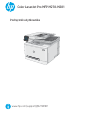 1
1
-
 2
2
-
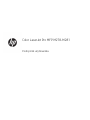 3
3
-
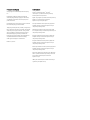 4
4
-
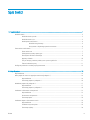 5
5
-
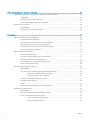 6
6
-
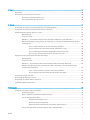 7
7
-
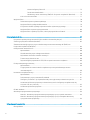 8
8
-
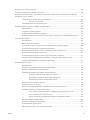 9
9
-
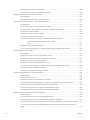 10
10
-
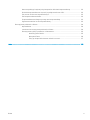 11
11
-
 12
12
-
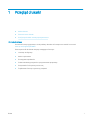 13
13
-
 14
14
-
 15
15
-
 16
16
-
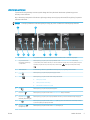 17
17
-
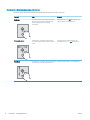 18
18
-
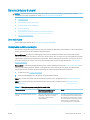 19
19
-
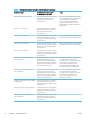 20
20
-
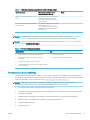 21
21
-
 22
22
-
 23
23
-
 24
24
-
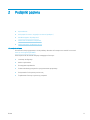 25
25
-
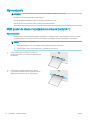 26
26
-
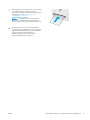 27
27
-
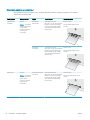 28
28
-
 29
29
-
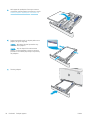 30
30
-
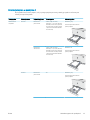 31
31
-
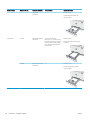 32
32
-
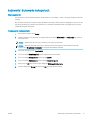 33
33
-
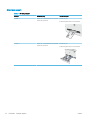 34
34
-
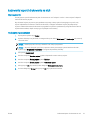 35
35
-
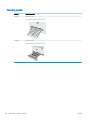 36
36
-
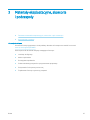 37
37
-
 38
38
-
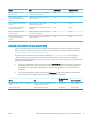 39
39
-
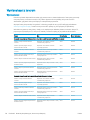 40
40
-
 41
41
-
 42
42
-
 43
43
-
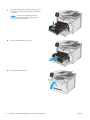 44
44
-
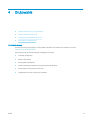 45
45
-
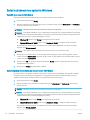 46
46
-
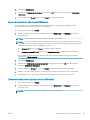 47
47
-
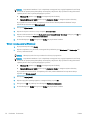 48
48
-
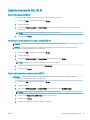 49
49
-
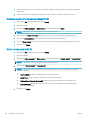 50
50
-
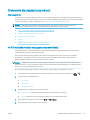 51
51
-
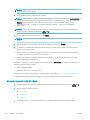 52
52
-
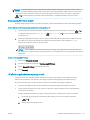 53
53
-
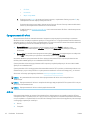 54
54
-
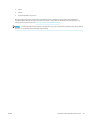 55
55
-
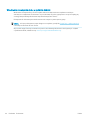 56
56
-
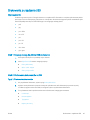 57
57
-
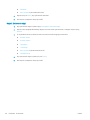 58
58
-
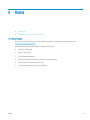 59
59
-
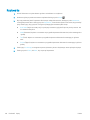 60
60
-
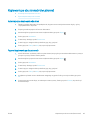 61
61
-
 62
62
-
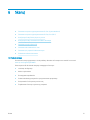 63
63
-
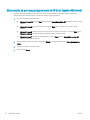 64
64
-
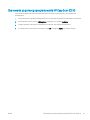 65
65
-
 66
66
-
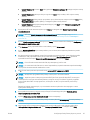 67
67
-
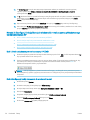 68
68
-
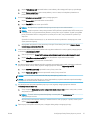 69
69
-
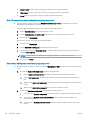 70
70
-
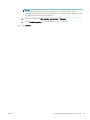 71
71
-
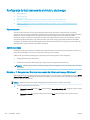 72
72
-
 73
73
-
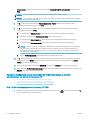 74
74
-
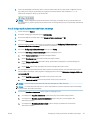 75
75
-
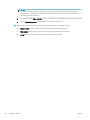 76
76
-
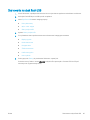 77
77
-
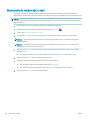 78
78
-
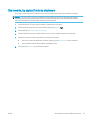 79
79
-
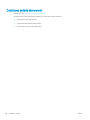 80
80
-
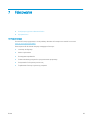 81
81
-
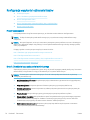 82
82
-
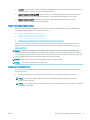 83
83
-
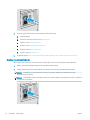 84
84
-
 85
85
-
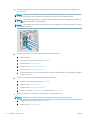 86
86
-
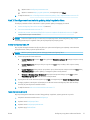 87
87
-
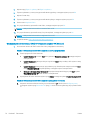 88
88
-
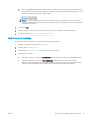 89
89
-
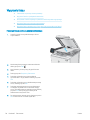 90
90
-
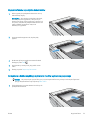 91
91
-
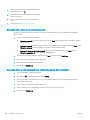 92
92
-
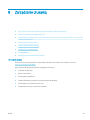 93
93
-
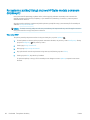 94
94
-
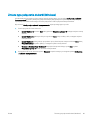 95
95
-
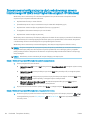 96
96
-
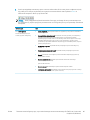 97
97
-
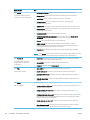 98
98
-
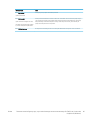 99
99
-
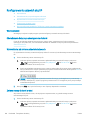 100
100
-
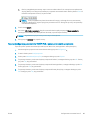 101
101
-
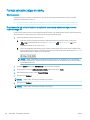 102
102
-
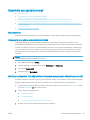 103
103
-
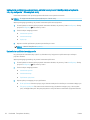 104
104
-
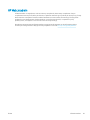 105
105
-
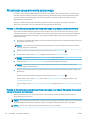 106
106
-
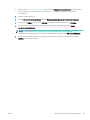 107
107
-
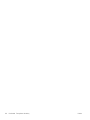 108
108
-
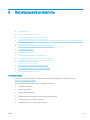 109
109
-
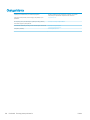 110
110
-
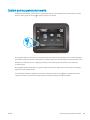 111
111
-
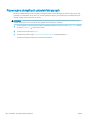 112
112
-
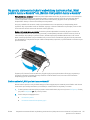 113
113
-
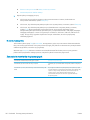 114
114
-
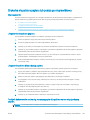 115
115
-
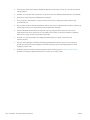 116
116
-
 117
117
-
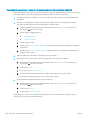 118
118
-
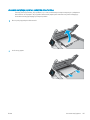 119
119
-
 120
120
-
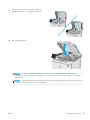 121
121
-
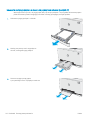 122
122
-
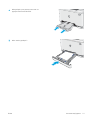 123
123
-
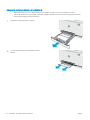 124
124
-
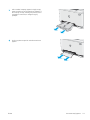 125
125
-
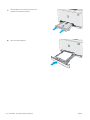 126
126
-
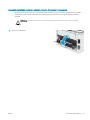 127
127
-
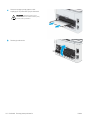 128
128
-
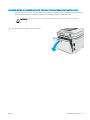 129
129
-
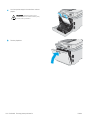 130
130
-
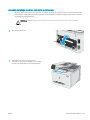 131
131
-
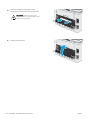 132
132
-
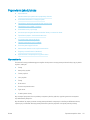 133
133
-
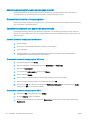 134
134
-
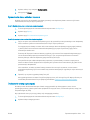 135
135
-
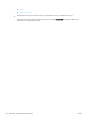 136
136
-
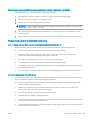 137
137
-
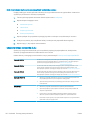 138
138
-
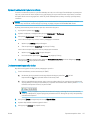 139
139
-
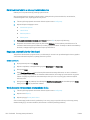 140
140
-
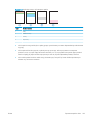 141
141
-
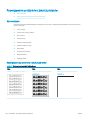 142
142
-
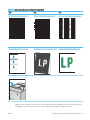 143
143
-
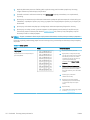 144
144
-
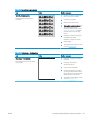 145
145
-
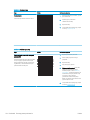 146
146
-
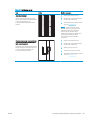 147
147
-
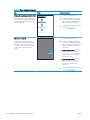 148
148
-
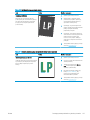 149
149
-
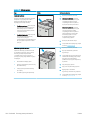 150
150
-
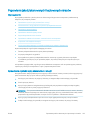 151
151
-
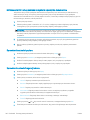 152
152
-
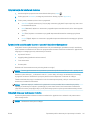 153
153
-
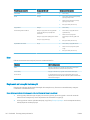 154
154
-
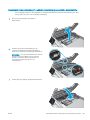 155
155
-
 156
156
-
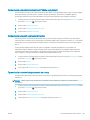 157
157
-
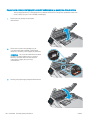 158
158
-
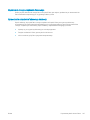 159
159
-
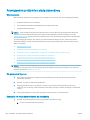 160
160
-
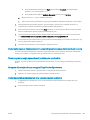 161
161
-
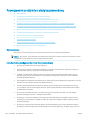 162
162
-
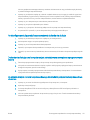 163
163
-
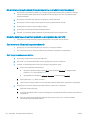 164
164
-
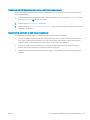 165
165
-
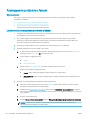 166
166
-
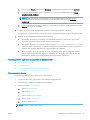 167
167
-
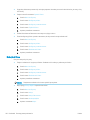 168
168
-
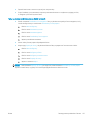 169
169
-
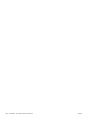 170
170
-
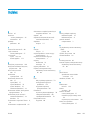 171
171
-
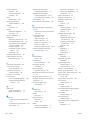 172
172
-
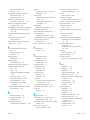 173
173
-
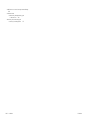 174
174
HP Color LaserJet Pro M280-M281 Multifunction Printer series Instrukcja obsługi
- Typ
- Instrukcja obsługi
Powiązane artykuły
-
HP Color LaserJet Pro M282-M285 Multifunction Printer series Instrukcja obsługi
-
HP Color LaserJet Pro M180-M181 Multifunction Printer series Instrukcja obsługi
-
HP Color LaserJet Pro MFP M377 series Instrukcja obsługi
-
HP Color LaserJet Pro M182-M185 Multifunction Printer series Instrukcja obsługi
-
HP LaserJet Pro MFP M426-M427 series Instrukcja obsługi
-
HP Color LaserJet Pro MFP M477 series Instrukcja obsługi
-
HP LaserJet Pro MFP M226 series Instrukcja obsługi
-
HP Color LaserJet Pro MFP M274 series Instrukcja obsługi
-
HP Color LaserJet Pro M253-M254 Printer series Instrukcja obsługi
-
HP Color LaserJet Pro MFP M277 series Instrukcja obsługi